Maison >interface Web >Tutoriel PS >Comment utiliser l'outil de tampon en caoutchouc pour échantillonner une image
Comment utiliser l'outil de tampon en caoutchouc pour échantillonner une image
- 藏色散人original
- 2021-01-27 11:26:4315045parcourir
Comment utiliser l'outil Tampon en caoutchouc pour échantillonner une image : Ouvrez d'abord le logiciel PS et ouvrez l'image à traiter ; puis cliquez sur l'outil Clone Stamp dans la barre d'outils de gauche, puis cliquez n'importe où sur la souris ; image Faites un clic droit ; enfin, maintenez la touche [Alt + bouton gauche de la souris] et cliquez sur la position d'échantillonnage.

L'environnement d'exploitation de cet article : système Windows 7, version Adobe Photoshop CS6, ordinateur Dell G3.
Recommandé : "Tutoriel ps"
Maintenez la touche Option (Mac) / Alt (Win) enfoncée tout en cliquant sur l'emplacement d'échantillonnage.
Méthode spécifique PS d'utilisation de l'outil de tampon en caoutchouc d'imitation pour échantillonner des images :
Double-cliquez d'abord (ou cliquez avec le bouton droit - ouvrir) pour ouvrir le logiciel PS sur le bureau de l'ordinateur.

Cliquez sur Fichier-Ouvrir dans le logiciel PS (ou appuyez directement sur le raccourci Ctr+O) pour ouvrir l'image qui doit être traitée.
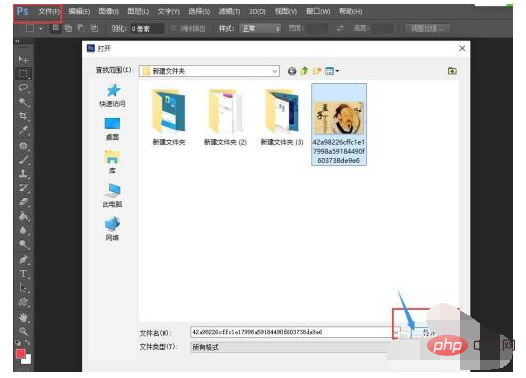
Cliquez avec le bouton droit sur la 9ème icône dans la barre d'outils de gauche, puis cliquez sur l'outil Clone Stamp dans la nouvelle barre d'outils qui apparaît à droite.
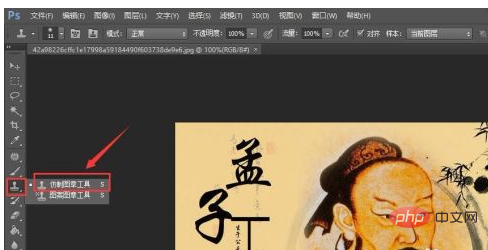
Par exemple, nous voulons échantillonner le "Meng" sur l'image dans le coin inférieur gauche de l'image : faites un clic droit n'importe où sur l'image, et dans le petit fenêtre gris foncé qui apparaît, ajustez la taille et la dureté, la taille peut être ajustée pour entourer complètement le mot « Meng », et la dureté peut être sélectionnée pour être la première ou l'autre. Cliquez avec la souris n'importe où en dehors de l'image et le petit cadre gris foncé disparaîtra.
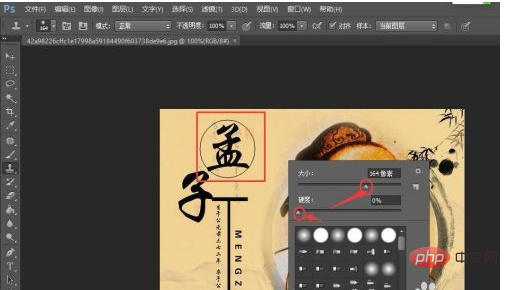
Déplacez la souris sur le mot "Meng", laissez l'ouverture entourer complètement le mot "Meng", et maintenez la touche Alt enfoncée + cliquez avec le bouton gauche de la souris sur en même temps.
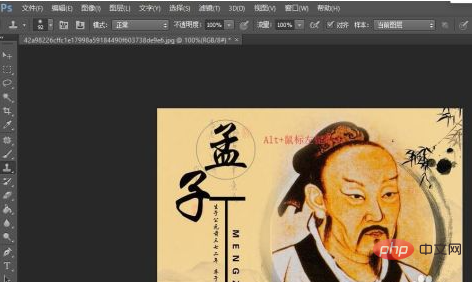
Déplacez la souris vers le coin inférieur gauche de l'image et cliquez sur le bouton gauche de la souris pour terminer l'échantillonnage. Si la couleur est plus claire, vous pouvez cliquer plusieurs fois sur le bouton gauche sans bouger la souris.
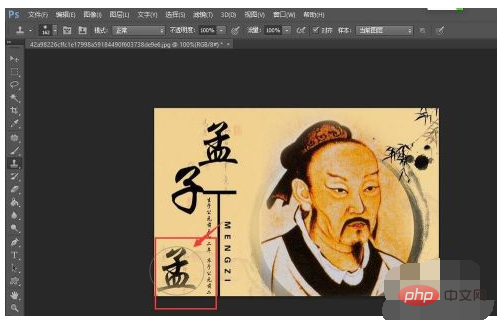
Ce qui précède est le contenu détaillé de. pour plus d'informations, suivez d'autres articles connexes sur le site Web de PHP en chinois!

